如何在 Windows 11 中重置虚拟内存(页面文件)?
今日不肯埋头,明日何以抬头!每日一句努力自己的话哈哈~哈喽,今天我将给大家带来一篇《如何在 Windows 11 中重置虚拟内存(页面文件)?》,主要内容是讲解等等,感兴趣的朋友可以收藏或者有更好的建议在评论提出,我都会认真看的!大家一起进步,一起学习!
如果您的计算机没有足够的 RAM 或总是满的,您可以依靠虚拟内存从物理内存中卸载非活动文件。但是,如果这不太顺利,您可能需要在 Windows 11 中重置虚拟内存。
我们经常看到我们的计算机滞后,最可能的情况是Windows 11 中的高 RAM 使用率。有很多方法可以降低 RAM 消耗,但这可能会影响您的体验。而且,这就是虚拟内存可以提供帮助的地方。
有时需要在 Windows 11 中重置虚拟内存,因此,必须正确理解该概念和过程,我们在以下部分中进行了讨论。
虚拟内存是如何工作的,为什么我需要重置它?
虚拟内存的工作方式与计算机上的物理 RAM 非常相似。两者的区别在于文件首先加载到 RAM 中,如果它已满,则将不活动的文件卸载到虚拟内存,也称为页面文件。
虽然 RAM 是一个单独的硬件,但虚拟内存存储在硬盘驱动器上。因此,虽然您可以通过添加更多芯片来增加前者,但增加后者只会占用驱动器上的空闲存储空间。
对于那些安装了低 RAM 或运行高资源消耗应用程序的人来说,设置虚拟内存是非常有益的。如果您不确定如何操作,请查看我们的教程以了解如何在 Windows 11 中增加虚拟内存。
此外,值得一提的是,Windows 不仅能够处理页面文件的分配。但是,如果您没有看到理想的结果,则始终可以选择手动配置它。
但通常,配置的页面文件可能不是最佳的,或者您可能没有得到正确的结果。在这种情况下,我们建议您在 Windows 11 中重置虚拟内存,然后让操作系统处理它或增加页面文件大小,视情况而定。
如何在 Windows 11 中重置虚拟内存?
- 按Windows+S启动搜索菜单,在文本字段中输入查看高级系统设置,然后单击出现的相关搜索结果。
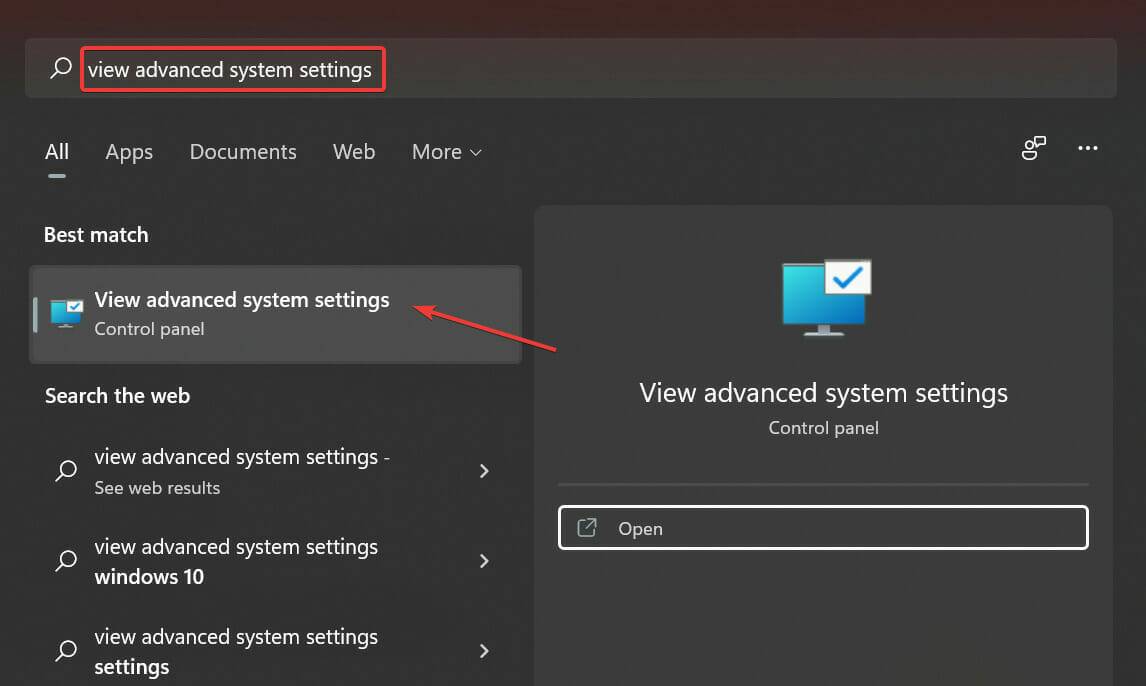
- 单击性能下的设置按钮。
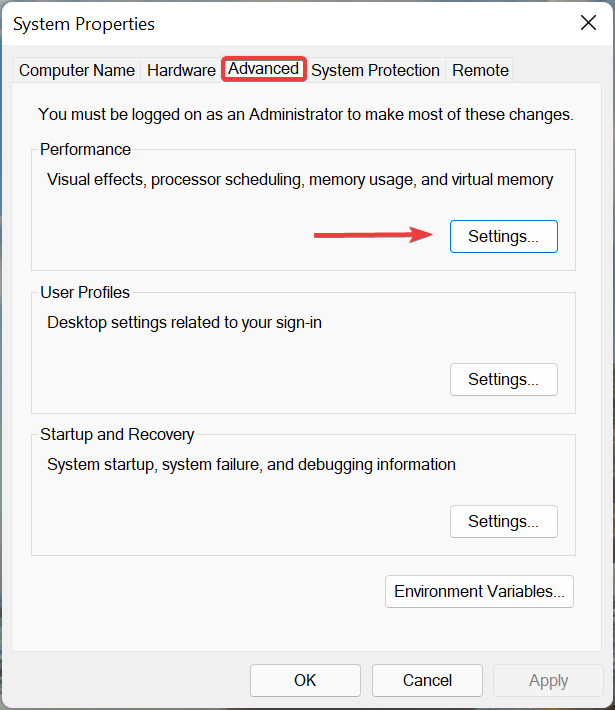
- 接下来,导航到“性能选项”窗口中的“高级”选项卡,然后单击“更改”按钮。
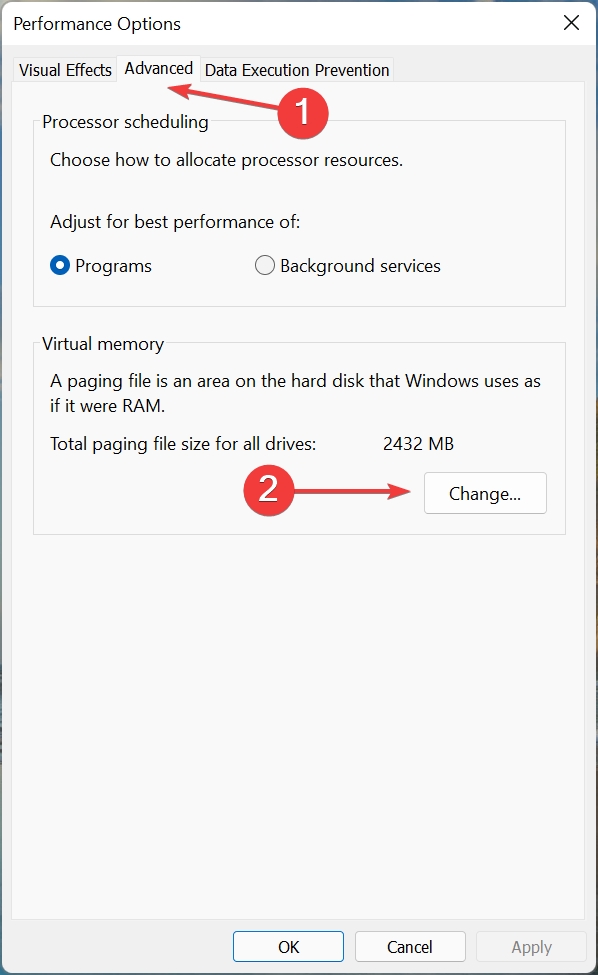
- 现在,取消选中顶部的自动管理所有驱动器的分页文件大小复选框。
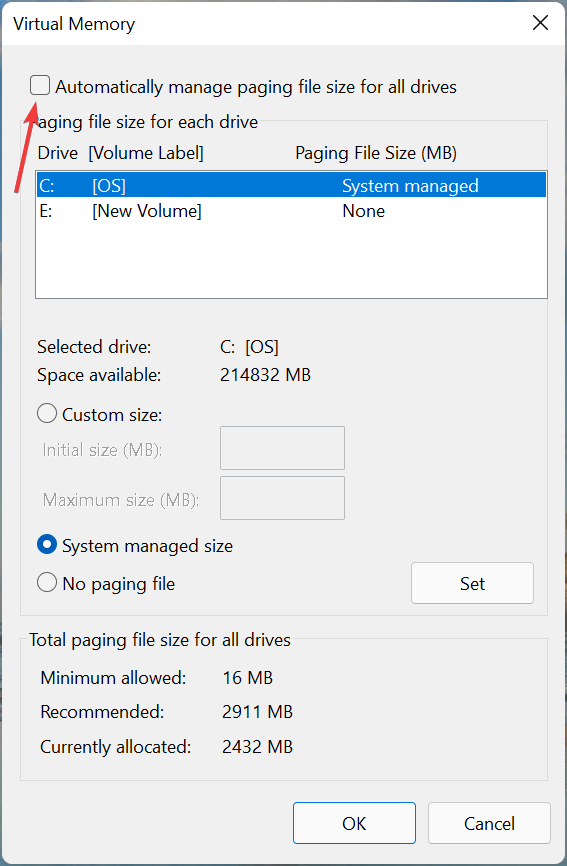
- 从分页文件所在的列表中选择驱动器,选择无分页文件选项,然后单击设置。
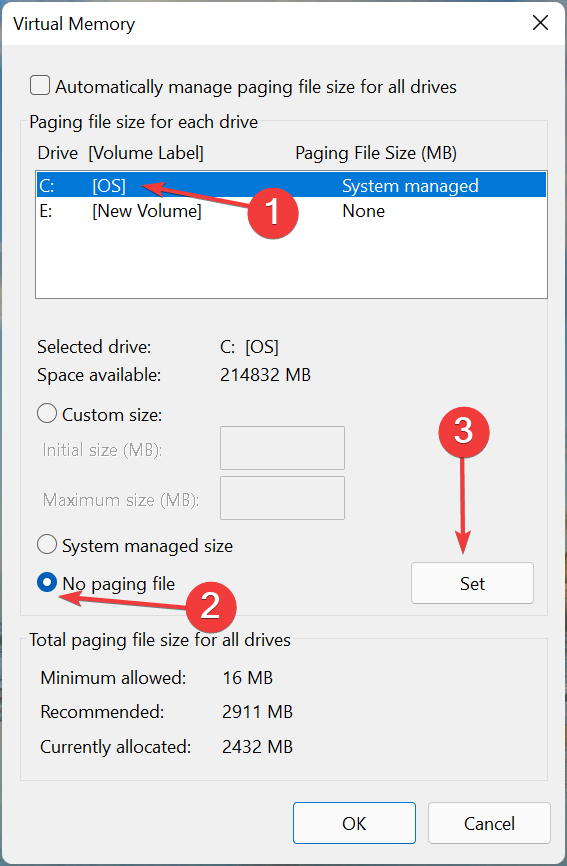
- 在出现的确认提示上单击是。
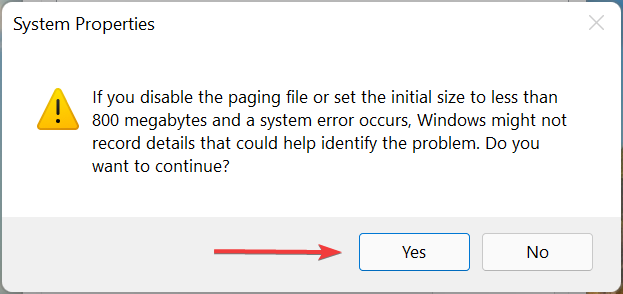
- 完成后,单击此窗口和其他窗口底部的“确定”以保存更改,然后重新启动计算机以使这些生效。
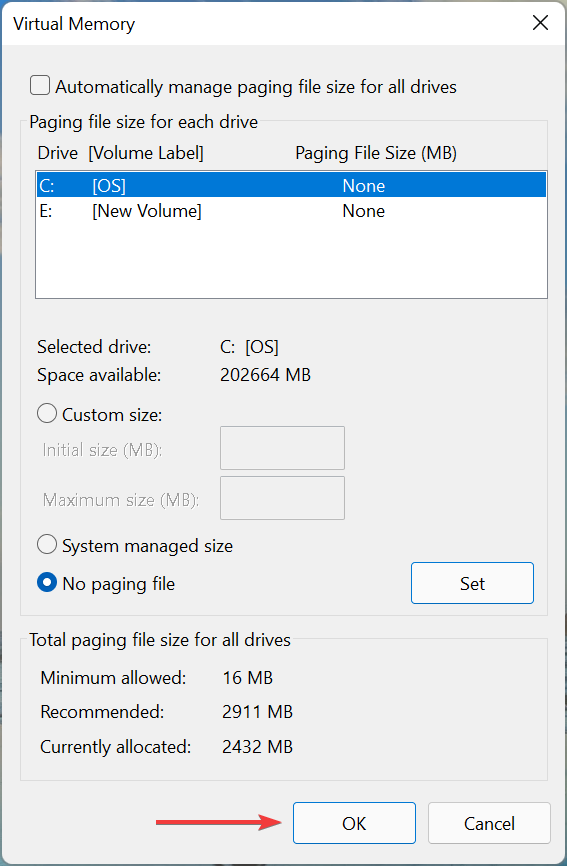
- 计算机重新启动后,再次打开虚拟内存窗口,勾选自动管理所有驱动器的分页文件大小复选框,然后单击底部的确定。
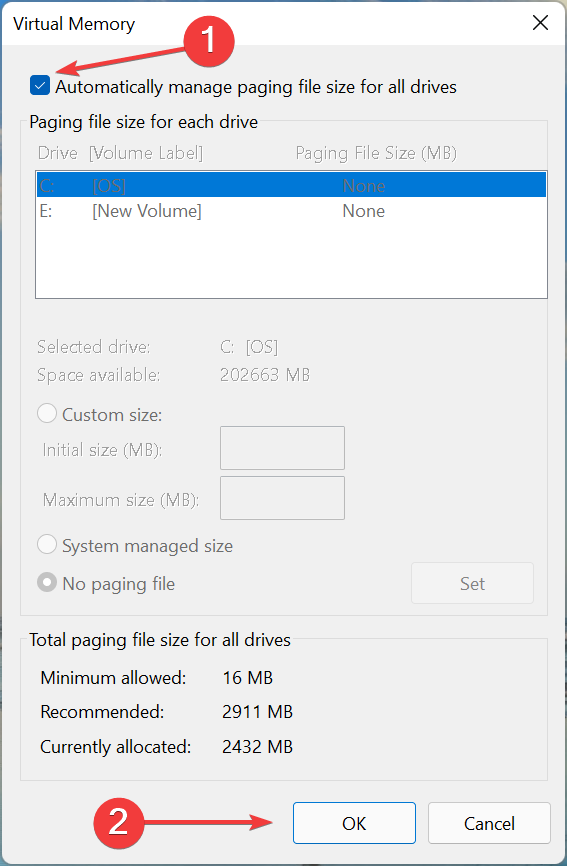
- 最后,再次重新启动计算机以使新更改生效。
好了,本文到此结束,带大家了解了《如何在 Windows 11 中重置虚拟内存(页面文件)?》,希望本文对你有所帮助!关注golang学习网公众号,给大家分享更多文章知识!
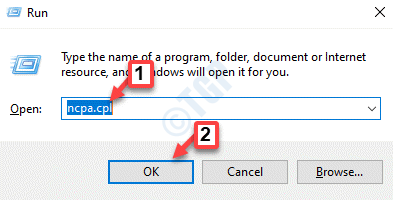 修复:DNS 服务器没有响应 Windows 11 中的问题
修复:DNS 服务器没有响应 Windows 11 中的问题
- 上一篇
- 修复:DNS 服务器没有响应 Windows 11 中的问题
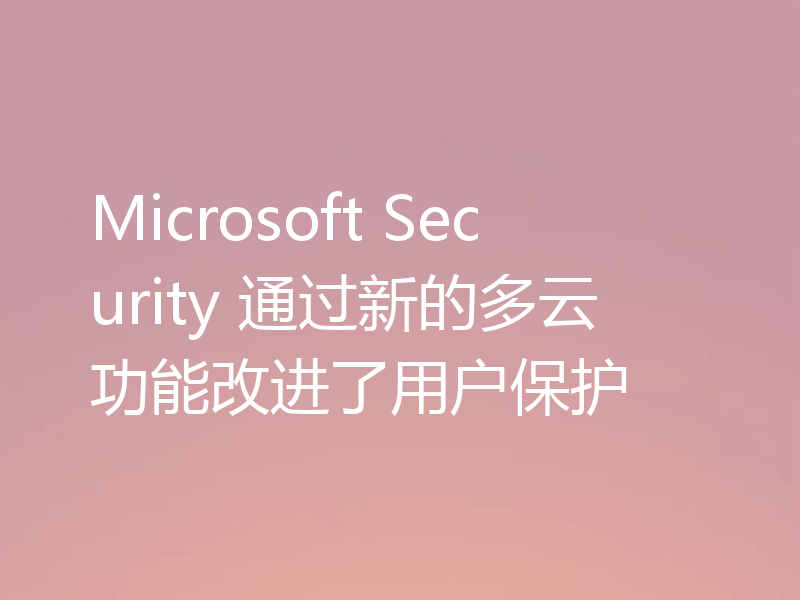
- 下一篇
- Microsoft Security 通过新的多云功能改进了用户保护
-

- 文章 · 软件教程 | 2分钟前 |
- Win10怎么修改hosts文件 Win10 hosts文件路径及修改方法
- 459浏览 收藏
-
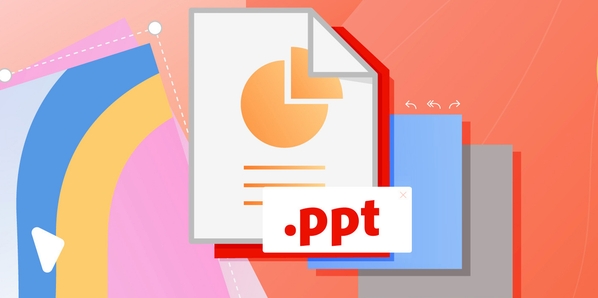
- 文章 · 软件教程 | 2分钟前 |
- 工作汇报PPT怎么做?逻辑清晰的工作汇报PPT撰写指南【模板】
- 187浏览 收藏
-
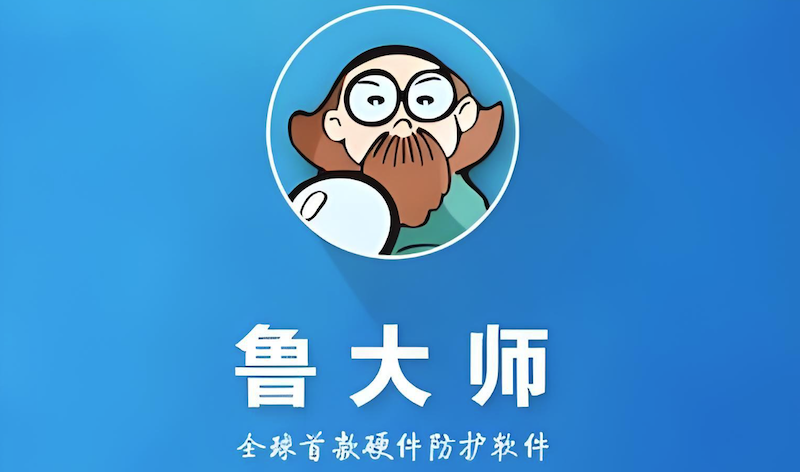
- 文章 · 软件教程 | 2分钟前 |
- 鲁大师在线网页版_鲁大师官方在线评测系统
- 172浏览 收藏
-

- 文章 · 软件教程 | 5分钟前 |
- 钉钉审批功能无法操作怎么办 钉钉审批修复与操作技巧
- 106浏览 收藏
-

- 文章 · 软件教程 | 7分钟前 | 我的评价 美团商家评论
- 美团给商家的评论在哪里_查找自己给商家所有评价的途径
- 457浏览 收藏
-

- 文章 · 软件教程 | 10分钟前 |
- win11虚拟桌面怎么用_多桌面切换与管理技巧
- 196浏览 收藏
-
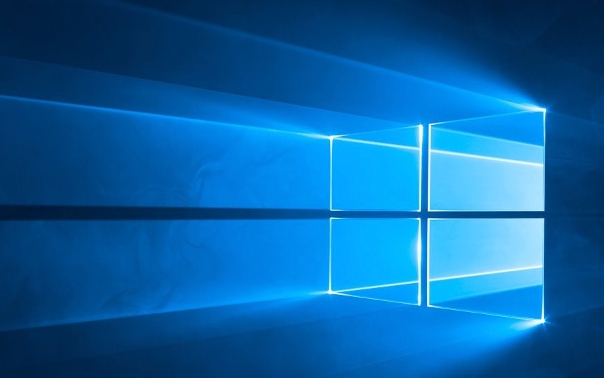
- 文章 · 软件教程 | 10分钟前 |
- Win11怎么打开HEIC图片 Win11 HEIC扩展插件安装教程
- 277浏览 收藏
-
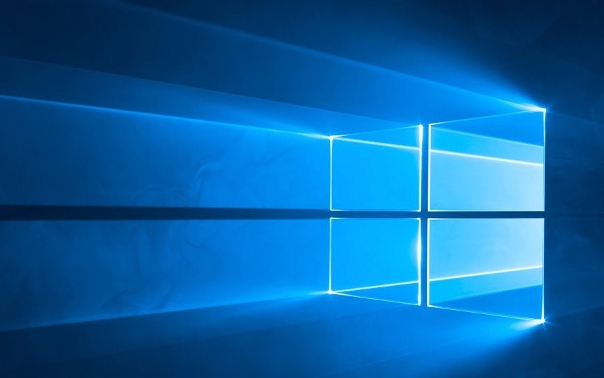
- 文章 · 软件教程 | 15分钟前 |
- Win11怎么关闭透明效果_Windows11窗口透明度关闭方法
- 135浏览 收藏
-

- 文章 · 软件教程 | 20分钟前 |
- 知音漫客官网网址大全_知音漫客在线观看指南
- 324浏览 收藏
-
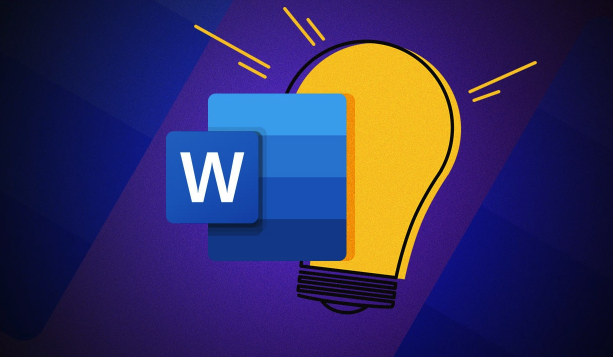
- 文章 · 软件教程 | 23分钟前 |
- Word如何让表格标题行在每页都显示_Word表格标题行跨页重复设置
- 194浏览 收藏
-
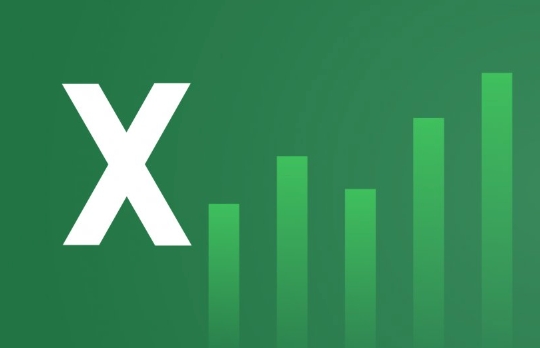
- 文章 · 软件教程 | 23分钟前 |
- 在 Word、Excel 和 PowerPoint 中添加或删除自动更正例外
- 196浏览 收藏
-

- 文章 · 软件教程 | 27分钟前 |
- 微博网页版官方入口平台 微博网页版登录流程方法
- 375浏览 收藏
-

- 前端进阶之JavaScript设计模式
- 设计模式是开发人员在软件开发过程中面临一般问题时的解决方案,代表了最佳的实践。本课程的主打内容包括JS常见设计模式以及具体应用场景,打造一站式知识长龙服务,适合有JS基础的同学学习。
- 543次学习
-

- GO语言核心编程课程
- 本课程采用真实案例,全面具体可落地,从理论到实践,一步一步将GO核心编程技术、编程思想、底层实现融会贯通,使学习者贴近时代脉搏,做IT互联网时代的弄潮儿。
- 516次学习
-

- 简单聊聊mysql8与网络通信
- 如有问题加微信:Le-studyg;在课程中,我们将首先介绍MySQL8的新特性,包括性能优化、安全增强、新数据类型等,帮助学生快速熟悉MySQL8的最新功能。接着,我们将深入解析MySQL的网络通信机制,包括协议、连接管理、数据传输等,让
- 500次学习
-

- JavaScript正则表达式基础与实战
- 在任何一门编程语言中,正则表达式,都是一项重要的知识,它提供了高效的字符串匹配与捕获机制,可以极大的简化程序设计。
- 487次学习
-

- 从零制作响应式网站—Grid布局
- 本系列教程将展示从零制作一个假想的网络科技公司官网,分为导航,轮播,关于我们,成功案例,服务流程,团队介绍,数据部分,公司动态,底部信息等内容区块。网站整体采用CSSGrid布局,支持响应式,有流畅过渡和展现动画。
- 485次学习
-

- ChatExcel酷表
- ChatExcel酷表是由北京大学团队打造的Excel聊天机器人,用自然语言操控表格,简化数据处理,告别繁琐操作,提升工作效率!适用于学生、上班族及政府人员。
- 3369次使用
-

- Any绘本
- 探索Any绘本(anypicturebook.com/zh),一款开源免费的AI绘本创作工具,基于Google Gemini与Flux AI模型,让您轻松创作个性化绘本。适用于家庭、教育、创作等多种场景,零门槛,高自由度,技术透明,本地可控。
- 3579次使用
-

- 可赞AI
- 可赞AI,AI驱动的办公可视化智能工具,助您轻松实现文本与可视化元素高效转化。无论是智能文档生成、多格式文本解析,还是一键生成专业图表、脑图、知识卡片,可赞AI都能让信息处理更清晰高效。覆盖数据汇报、会议纪要、内容营销等全场景,大幅提升办公效率,降低专业门槛,是您提升工作效率的得力助手。
- 3611次使用
-

- 星月写作
- 星月写作是国内首款聚焦中文网络小说创作的AI辅助工具,解决网文作者从构思到变现的全流程痛点。AI扫榜、专属模板、全链路适配,助力新人快速上手,资深作者效率倍增。
- 4740次使用
-

- MagicLight
- MagicLight.ai是全球首款叙事驱动型AI动画视频创作平台,专注于解决从故事想法到完整动画的全流程痛点。它通过自研AI模型,保障角色、风格、场景高度一致性,让零动画经验者也能高效产出专业级叙事内容。广泛适用于独立创作者、动画工作室、教育机构及企业营销,助您轻松实现创意落地与商业化。
- 3984次使用
-
- pe系统下载好如何重装的具体教程
- 2023-05-01 501浏览
-
- qq游戏大厅怎么开启蓝钻提醒功能-qq游戏大厅开启蓝钻提醒功能教程
- 2023-04-29 501浏览
-
- 吉吉影音怎样播放网络视频 吉吉影音播放网络视频的操作步骤
- 2023-04-09 501浏览
-
- 腾讯会议怎么使用电脑音频 腾讯会议播放电脑音频的方法
- 2023-04-04 501浏览
-
- PPT制作图片滚动效果的简单方法
- 2023-04-26 501浏览



